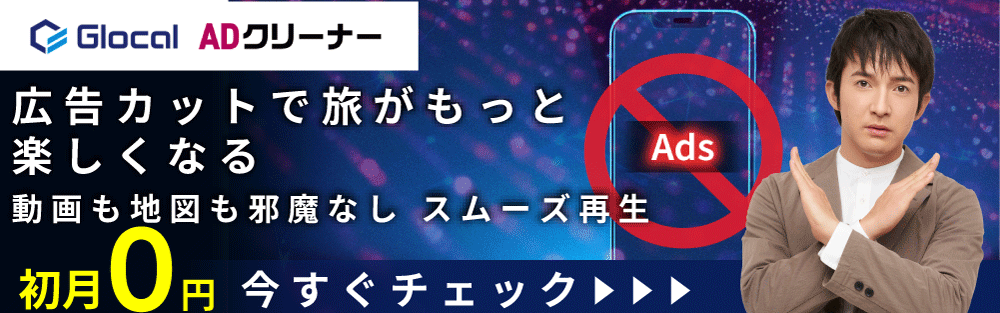社員T
社員T新しい料金プランに乗り換えたいけど、eSIMって何なんでしょう?
それに、自分のiPhoneで使えるのかな…。



そのモヤモヤ、よく分かります!eSIMはスマホ内蔵のデジタルSIMで、差し替え不要・オンライン即日開通ができるんです。海外でも日本でも使いやすくて、まず仕組みだけ押さえればグッとハードル下がりますよ。



なるほど!じゃあ、自分のiPhoneがeSIM対応かどうかって、どうやって確認すればいいんですか?



確認はカンタンです。
方法①:「設定」→「モバイル通信」→「eSIMを追加」や「モバイル通信プランを追加」が表示されていればOK。
方法②:「設定」→「一般」→「情報」で「EID」が出ていれば対応機種です(EID=eSIMの識別番号)。
この記事ではeSIMの基本・対応確認・設定手順まで丁寧に解説します。読み終わる頃には、今日からスムーズに使いこなせますよ!
eSIMとは?物理SIMとの違い
まずはじめに、eSIMがどのようなものなのか、従来の物理SIMカードと比較しながら見ていきましょう。
eSIMの仕組みとメリット・デメリット
eSIMとは、スマートフォン本体にあらかじめ埋め込まれたSIMのことです。「Embedded SIM(埋め込み式のSIM)」の略で、物理的なカードの抜き差しが不要なデジタル版のSIMカードとイメージしてください。
契約した通信キャリアの情報を「プロファイル」というデータ形式でスマホにダウンロードするだけで、通話やデータ通信が利用可能になります。
物理SIMとの違いを踏まえた、eSIMのメリットとデメリットを見ていきましょう。
| メリット | デメリット |
|---|---|
| オンラインで即日開通 SIMカードが届くのを待たず、申し込み当日から利用開始できる。 | 対応機種が限られる 比較的新しいモデルでないと利用できない。 |
| SIMカードの紛失リスクがない 物理カードが不要なため、紛失や破損の心配がない。 | 機種変更が少し面倒 eSIMの再発行手続きが必要になる。 |
| デュアルSIM運用がしやすい 1台で2回線を利用可能。プライベートと仕事を分けられる。 | – |
物理SIMと併用するデュアルSIMとは
デュアルSIMとは 1台のスマートフォンで、2つの異なるSIM(回線契約)を同時に利用できる機能のことです。
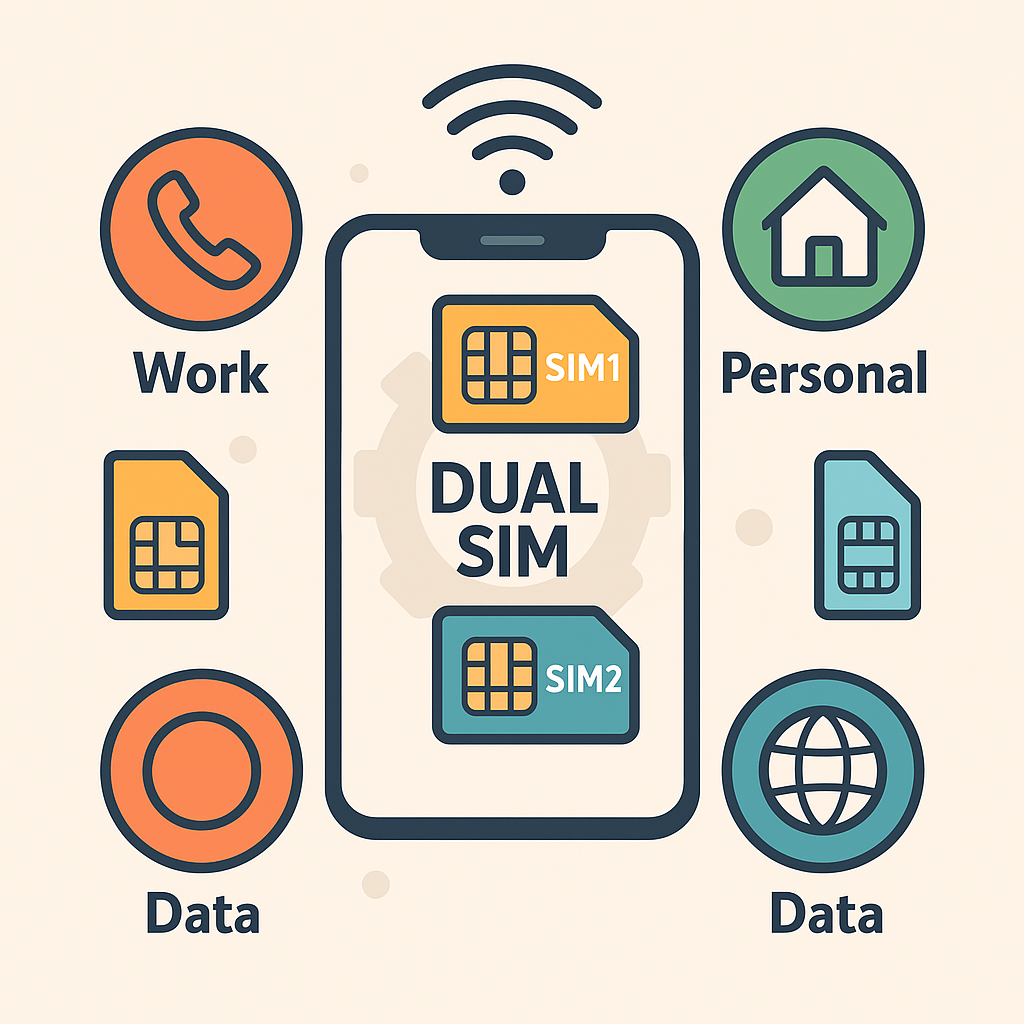
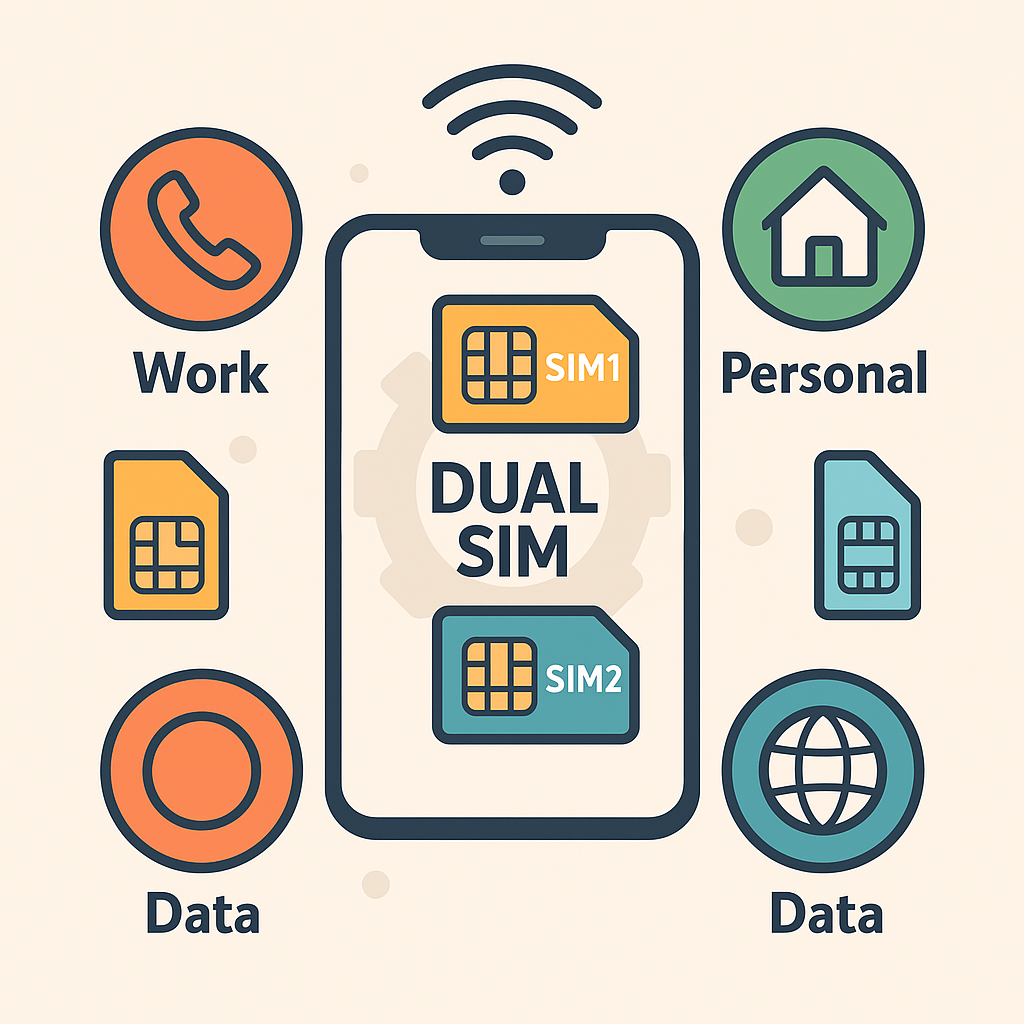
iPhoneの場合、「eSIM」と「物理SIM」を1つずつ組み合わせることで、デュアルSIMを実現できます。(iPhone 13シリーズ以降はeSIMを2つ同時に利用することも可能です)
デュアルSIMを活用すると、以下のような便利な使い方ができます。
- 仕事用とプライベート用で電話番号を分ける 1台のiPhoneで2つの電話番号を使い分けられます。
- 通話用とデータ通信用でプランを分ける 通話はかけ放題のプラン、データ通信は格安プランといったように、最適なプランを組み合わせて通信費を節約できます。
- 海外渡航時に便利 日本のSIM(物理SIM)を入れたまま、渡航先のプリペイドeSIMを追加すれば、SIMカードを差し替えることなく現地の回線を利用できます。
eSIM対応のiPhone全機種一覧
それでは、あなたのiPhoneがeSIMに対応しているか確認してみましょう。2024年現在、eSIMに対応しているiPhoneは以下の通りです。
(参考:Apple公式サイト https://support.apple.com/ja-jp/HT209044)
iPhone 17シリーズ
- iPhone 17
- iPhone 17 Pro
- iPhone Air
iPhone 16シリーズ
- iPhone 16e
- iPhone 16 Plus
- iPhone 16 Pro
- iPhone 16 Pro Max
- iPhone 16
iPhone 15シリーズ
- iPhone 15
- iPhone 15 Plus
- iPhone 15 Pro
- iPhone 15 Pro Max
iPhone 14シリーズ
- iPhone 14
- iPhone 14 Plus
- iPhone 14 Pro
- iPhone 14 Pro Max
iPhone 13シリーズ
- iPhone 13
- iPhone 13 mini
- iPhone 13 Pro
- iPhone 13 Pro Max
iPhone 12シリーズ
- iPhone 12
- iPhone 12 mini
- iPhone 12 Pro
- iPhone 12 Pro Max
iPhone SE(第2世代以降)
- iPhone SE(第2世代)
- iPhone SE(第3世代)
iPhone 11シリーズ
- iPhone 11
- iPhone 11 Pro
- iPhone 11 Pro Max
iPhone XS・XRシリーズ
- iPhone XS
- iPhone XS Max
- iPhone XR
iPhone XS/XR以降のモデルはすべてeSIMに対応しています。また、iPhone 13シリーズ以降はデュアルeSIMにも対応しており、2つのeSIMを同時に利用可能です。
【重要】eSIM非対応のiPhone機種
以下のモデルはeSIMに対応していません。物理SIMカードのみ利用可能です。
- iPhone X
- iPhone 8 / 8 Plus
- iPhone 7 / 7 Plus
- iPhone 6s / 6s Plus
- iPhone 6 / 6 Plus
- iPhone SE (第1世代)
- それ以前のすべてのiPhone
お使いの機種がリストにない場合は、残念ながらeSIMは利用できません。
自分のiPhoneがeSIM対応か確認する方法
「リストには載っているけど、念のため自分のiPhoneで直接確認したい」という方もいるでしょう。設定画面から簡単に確認できます。
設定画面で「EID」の表示を確認する手順
手持ちのスマホがeSIM対応か確認する方法
「自分のスマホの機種名は分かるけど、リストにあるか確信が持てない…」という方もいるでしょう。そんなときは、スマホの設定画面からeSIMに対応しているか簡単に確認できます。
iPhoneでの確認手順(2つの方法)
iPhoneの場合、2つの確認方法があります。
① 設定アプリから確認
- 「設定」アプリを開く
- 「モバイル通信」をタップ
- 「eSIMを追加」または「モバイル通信プランを追加」があればOK
② EIDで確認
- 「設定」アプリを開く
- 「一般」→「情報」をタップ
- 下にスクロールし「EID」が表示されていればOK
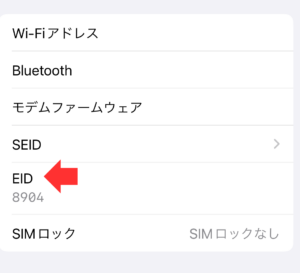
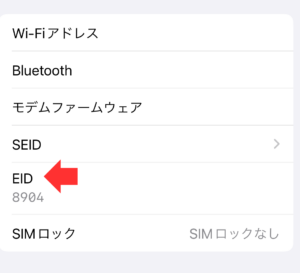
EIDとは?
eSIMに割り当てられた32桁の識別番号のことです。
SIMロックの有無を確認する必要性
eSIMを利用する前に、もう一つ確認しておきたいのが「SIMロック」です。
SIMロックとは 特定の携帯キャリアのSIMカードしか使えないように、端末にかけられた利用制限のことです。
例えば、ドコモで購入したiPhoneにSIMロックがかかっていると、auやソフトバンク、楽天モバイルなどのeSIMは利用できません。
SIMロックの有無は、先ほどのEIDを確認した画面と同じ場所で確認できます。
- 「設定」→「一般」→「情報」の順にタップします。
- 「SIMロック」の項目を確認します。
- 「SIMロックなし」と表示されていれば、どのキャリアのeSIMでも利用できます。
もし「SIMロックあり」と表示されている場合は、iPhoneを購入したキャリアのウェブサイトや店舗でSIMロック解除の手続きが必要です。
▼各携帯キャリアのSIMロック解除はこちら。
iPhoneでeSIMを設定・アクティベートする手順
お使いのiPhoneがeSIMに対応していることを確認できたら、いよいよ設定に進みましょう。設定方法は主に3つあります。
設定前の準備物(Wi-FiとQRコード等)
設定をスムーズに進めるために、以下のものを準備しておきましょう。
- Wi-Fi環境 eSIMのプロファイルをダウンロードするために、安定したWi-Fi接続が必須です。
- eSIMのQRコードまたはアクティベーションコード 契約したキャリアからメールなどで送られてきます。QRコードは別の端末(PCやタブレット)に表示させるか、印刷しておくとスムーズです。



Glocal eSIM ではeSIMの設定の仕方を詳しくご案内しています!
iPhoneでのGlocal eSIMの設定方法



設定前に、以下の3つを確認してください!
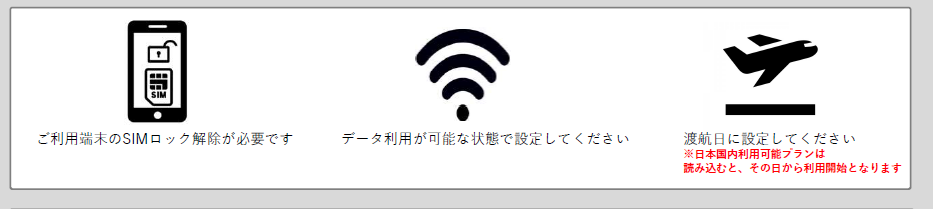
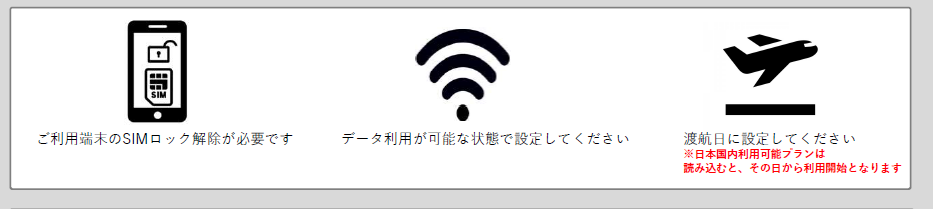
① 設定画面を開く
設定→モバイル通信→eSIMを追加
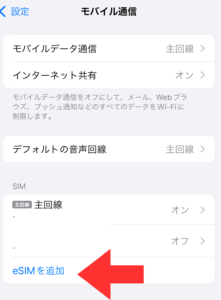
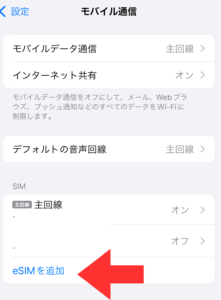
② QRコードをスキャンし、eSIMを追加する
QRコードを使用→スキャン画面でQRコードを読み取る
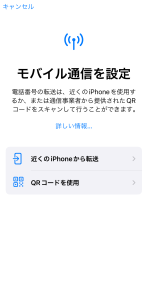
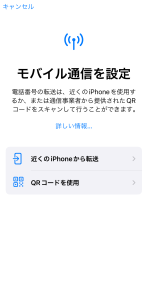
③ eSIMをアクティベートする
eSIMのQRコードを読み込むと、自動的にアクティベートが開始されます。アクティベートが完了するまでには数分程度かかる場合がありますが、完了すると通知が表示されます。アクティベートが完了したら、Glocal eSIMを使用することができます。
<Glocal eSIMをアクティベートできない場合>
アクティベートできない場合は、以下の手順を確認してください。
- 設定アプリの「モバイルデータ通信」で「eSIM」を選択していることを確認してください。
- ネットワーク接続が良好な状態でQRコードを読み込んでいることを確認してください。
- スマートフォンのOSが最新のバージョンに更新されていることを確認してください。
- Glocal eSIMの有効期限が切れていないことを確認してください。
- QRコードが破損していないことを確認してください。
上記の手順を確認してもアクティベートできない場合は、Glocal eSIMのサポートセンターに問い合わせてください。
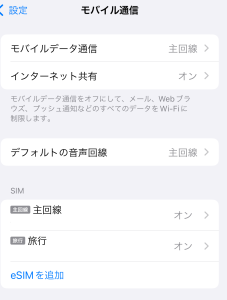
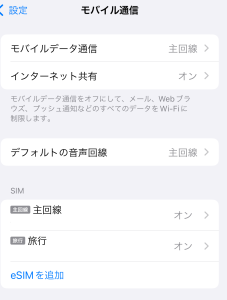



SIMが2つになりました!



Tさんの場合は、「主回線」という名前が通常使っているSIMで
「旅行」という名前のSIMが今回設定したeSIMですね!



こんな電波のマーク、初めて見ました・・・・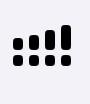
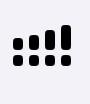



これはデュアルSIMの電波マークです
SIMが2つ設定されているということですね!



Glocal eSIMでは設定動画も公開しています!
iPhoneのeSIM設定を動画で確認したい方はこちら【iPhone (iOS) バージョン】
iPhoneのeSIMに関するQ&A
最後に、iPhoneのeSIMに関してよくある質問にお答えします。
eSIMと物理SIMの併用はできる?
はい、できます。 eSIMに対応しているiPhoneでは、eSIMと物理SIMを1枚ずつセットして、デュアルSIMとして利用するのが一般的な使い方です。これにより、1台のiPhoneで2つの電話番号や通信プランを賢く使い分けることができます。
eSIMプロファイルを削除するとどうなる?
eSIMプロファイルを削除すると、その回線では通信や通話ができなくなります。 eSIMプロファイルは、物理SIMカードそのものと同じ役割を持っています。一度削除してしまうと、元に戻すことはできません。再度利用するには、キャリアに連絡してeSIMを再発行してもらう必要があります。通信に問題がない限り、むやみに削除しないようにしましょう。
海外旅行で使う場合の注意点
eSIMは海外旅行で非常に役立ちます。現地の空港でSIMカードを購入して入れ替える手間がなく、日本にいるうちから渡航先のeSIMを契約・設定しておくことも可能です。
- 注意点1:データローミングをオフにする 日本のキャリアの回線でデータローミングを行うと高額な請求が発生する可能性があるため、必ずオフに設定しましょう。
- 注意点2:信頼できるeSIMサービスを選ぶ 「Airalo」や「Ubigi」など、世界中の国で利用できるeSIM販売サービスが多数あります。料金やデータ容量、利用期間などを比較して、自分の旅行プランに合ったものを選びましょう。



Glocal eSIM ではトラブルマニュアルも動画でまとめています!
日本国内専用eSIMプラン!えらべるギガ数や無制限プランも!
こちらをクリック↓
楽天モバイル・ahamo・povoでの設定方法
これらの人気キャリアは、いずれもeSIMに力を入れています。
- 楽天モバイル 「my 楽天モバイル」アプリから簡単にeSIMの申し込みと開通ができます。QRコード不要で設定が完了するため、非常にスムーズです。
- ahamo 公式サイトまたは専用アプリから申し込み後、発行されるQRコードを使って設定します。手続きはすべてオンラインで完結します。
- povo 「povo2.0」アプリを使って、申し込みからeSIM開通までを一貫して行えます。こちらもQRコードは不要です。
いずれのキャリアも、公式サイトやアプリで詳細な手順を案内しているため、それに従えば初心者でも迷うことなく設定できます。
まとめ
今回は、iPhoneのeSIM対応機種から、具体的な設定方法、便利な使い方までを詳しく解説しました。
最後に、この記事の重要なポイントを振り返りましょう。
- eSIMとは 本体に内蔵されたデジタルSIMで、オンラインで即日開通できるのが魅力。
- 対応機種 iPhone XS、XR、11シリーズ以降、およびiPhone SE (第2世代) 以降が対応。iPhone X以前は非対応。
- 対応確認方法 「設定」→「一般」→「情報」で「EID」の表示があれば対応している証拠。
- 設定方法 Wi-Fi環境下で、キャリアから送られてくるQRコードを読み込むのが基本。
- デュアルSIM eSIMと物理SIMを組み合わせることで、1台のiPhoneで2つの回線を使い分けでき、通信費の節約やプライベートと仕事の切り分けに役立つ。
eSIMは、一度設定してしまえば、物理SIMよりもはるかに手軽で便利なサービスです。この記事を参考に、ぜひあなたのiPhoneでeSIMデビューを果たし、より快適なスマホライフを送ってください。
日本国内専用eSIMプラン!えらべるギガ数や無制限プランも!
こちらをクリック↓
グローカルネットでは、電子通信事業者としての経験を活かしたさまざまなサービスを提供中です。
繋ぎ方が分からないなどのお問合せも日本人スタッフが対応します。
お気軽にお問合せください。
オンプレミス環境でも導入できるリモートアクセスVPN『だれリモVPN』の詳細はこちら
ネット環境を問わない『固定IPアドレス付与サービス』の詳細はこちら
海外から日本の動画が見られる『動画視聴VPN』の詳細はこちら
大容量クラウド型モバイルWiFiルーター『Glocal WiFi』の詳細はこちら
日本でも海外でも使える通信『Glocal eSIM』の詳細はこちら